文章详情页
win10系统电脑文件夹拒绝访问的解决方法
浏览:78日期:2023-05-13 13:48:22
在我们日常使用win10系统电脑时,应该有很多用户遇到过文件夹拒绝访问的情况,那么win10系统电脑文件夹拒绝访问怎么办呢?下面小编就为大家带来win10系统电脑文件夹拒绝访问的解决方法,感兴趣的小伙伴快来看看吧。
win10系统电脑文件夹拒绝访问的解决方法1、右键点击打不开的文件夹,选择属性,点击安全选项卡,在选择高级功能。
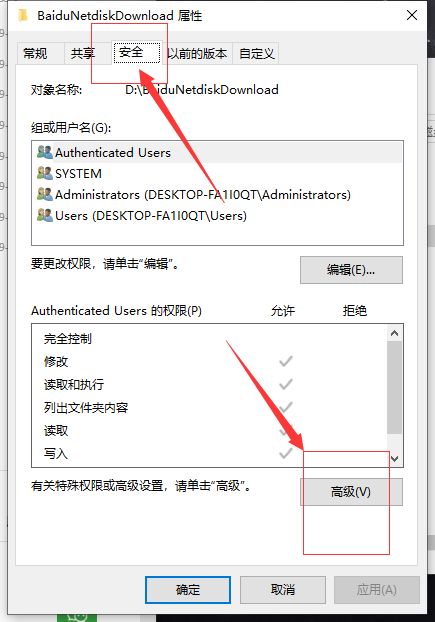
2、点击所有者后面的更改键。
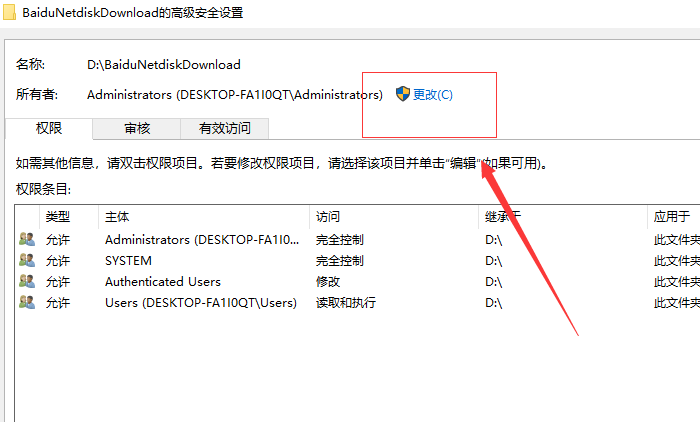
3、在弹出的“选择用户和组”窗口中键入管理员账户,然后选择检测名称,确认正确后点击确定。

4、重新回到高级安全设置,勾选所有者下面的“替换子容器和对象的所有者”,再次点击确定。
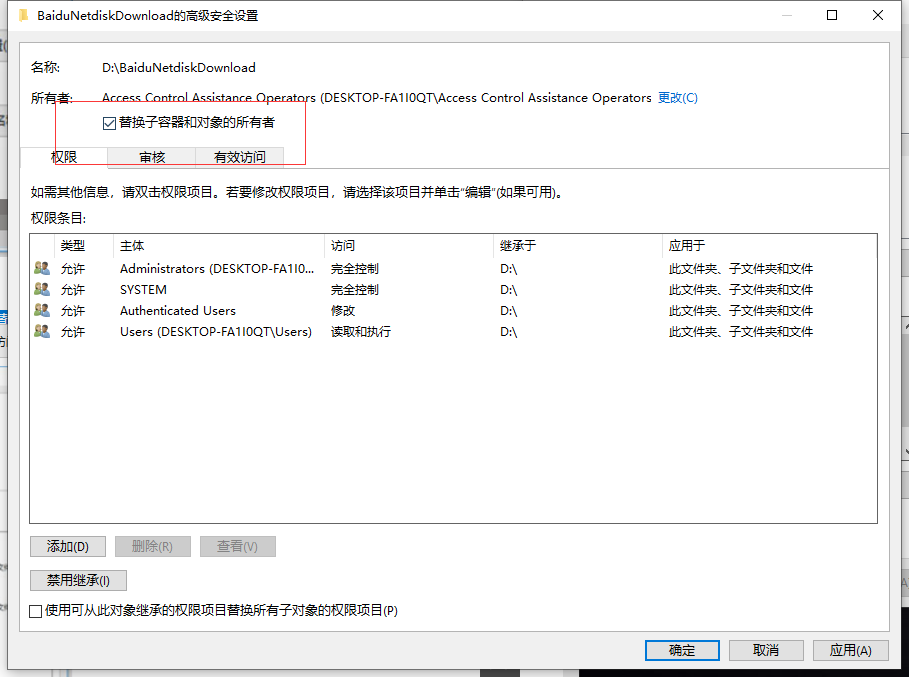
5、这时就会跳出一个“更改所有权”的提示弹窗。
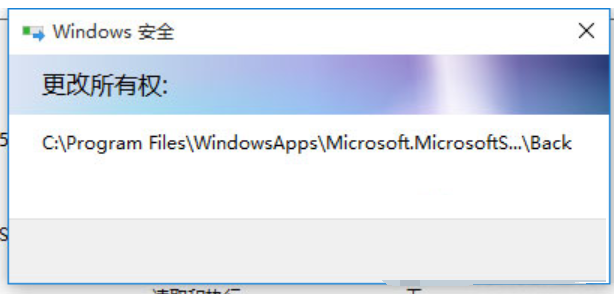
以上就是win10系统电脑文件夹拒绝访问的解决方法的全部内容,望能这篇win10系统电脑文件夹拒绝访问的解决方法可以帮助您解决问题,能够解决大家的实际问题是好吧啦网一直努力的方向和目标。
相关文章:
1. deepin20时间显示不准确怎么调整? deepin时间校正方法2. audiodg.exe是什么进程?Win10系统下audiodg.exe占cpu大怎么办?3. Win7系统点击音量图标没反应怎么办?4. 让修改过的注册表快速生效的方法5. Win10 21H1专业版怎么禁止安装软件?6. Win7如何取消开机密码?Win7系统开机密码破解步骤7. win XP系统的电脑无法连接苹果手机怎么解决8. win10搜狗输入法开启语音输入文字的方法9. Mac版steam错误代码118怎么解决?Mac版steam错误代码118解决教程10. 如何使用Xmanager远程连接Centos6.5?
排行榜

 网公网安备
网公网安备